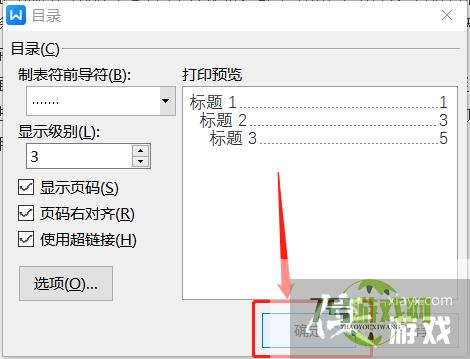来源:互联网 | 时间:2024-10-21 02:24:31
WPS中怎样插入目录页?方法如下。1、打卡WPS,点击菜单栏【章节】选项。2、章节页面,点击【目录页】选项。3、弹窗内,点击下方【自定义目录】选项。4、目录页面,点击【制表符前导符】选项,选择需要的前导符。5、目录页面,输入目录级别。6、新
WPS中怎样插入目录页?方法如下。
1、打卡WPS,点击菜单栏【章节】选项。
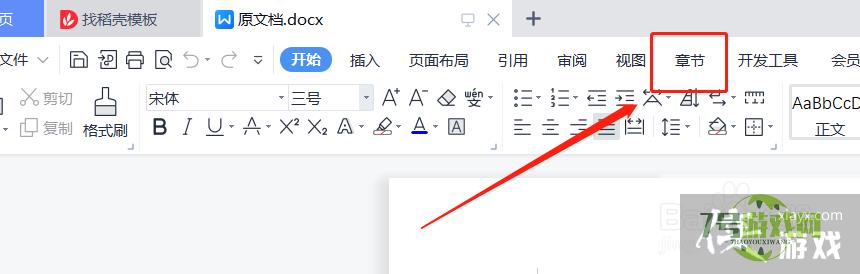
2、章节页面,点击【目录页】选项。
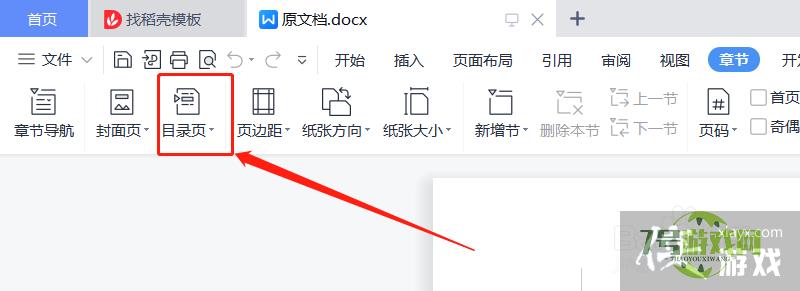
3、弹窗内,点击下方【自定义目录】选项。
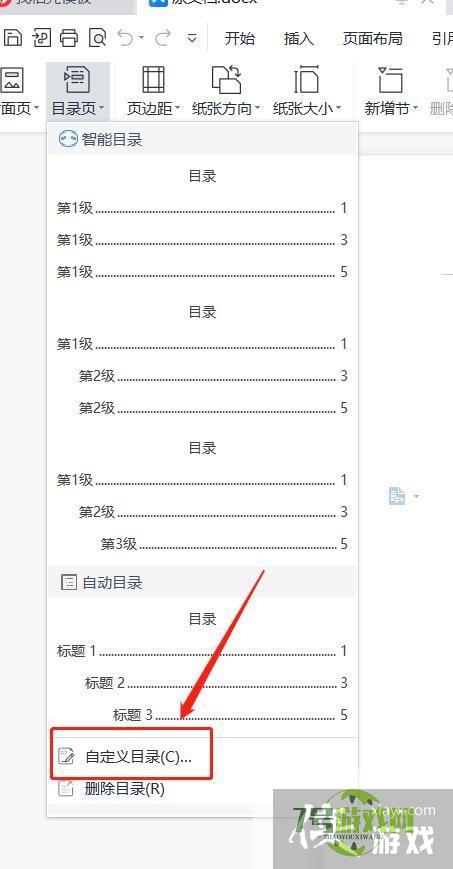
4、目录页面,点击【制表符前导符】选项,选择需要的前导符。
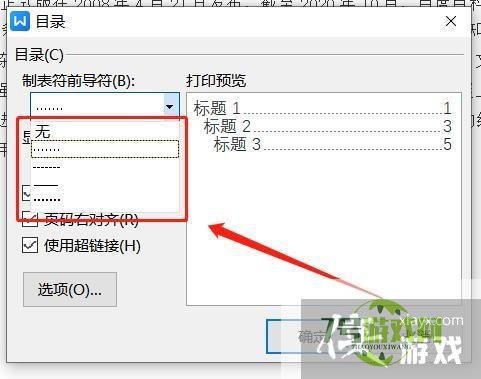
5、目录页面,输入目录级别。
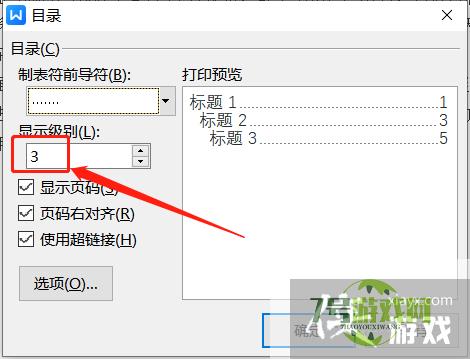
6、新页面里,点击【确定】选项即可。